你是否希望为你的WordPress 网站添加会员功能?WP-Members如何创建WordPress会员网站?无论是在线课程、优质新闻还是基于订阅的数字产品或服务,创建 WordPress 会员站点都是一项相对简单的任务。
WordPress WP-Members如何创建会员网站?自托管 WordPress是一个超级灵活的 CMS,带有各种插件,用于管理用户和角色、处理付款以及添加你的会员网站所需的各种功能。
拥有会员网站可以让你控制谁可以访问你网站的各个区域,并为你提供货币化方面的选择。
WP-Members WordPress会员网站示例和教程目录
入门
- 注册域名
- 购买虚拟主机
- 安装 WordPress
添加会员功能
- 选择会员插件
- 使用 WP-Members 添加成员资格
- 推荐的 WordPress 设置
- WP-成员选项
- 注册表单字段
- 对话框和错误消息
- 管理内容
- 管理用户
- 登记
- 用户资料
- 会员产品
- 菜单
- 自定义电子邮件
- 自定义表格
- 简码/短代码
结论
为了创建你的 WordPress 会员网站,你需要以下内容:
- 一个域名
- 托管
- 已安装自托管 WordPress
- 会员插件
注册域名
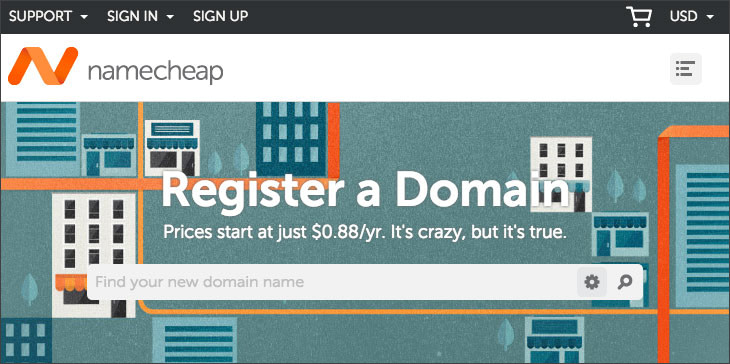
WordPress WP-Members如何创建会员网站?第一步是为你的网站选择一个域名。这是你在线形象的重要元素,因为它可以帮助你定义品牌并给网站访问者留下良好的第一印象。
有时,选择一个域名真的很容易。你可以选择使用公司名称后跟 .com、.net 或其他域扩展名。其他时候就没那么简单了。
虽然谨慎选择域名很重要,但你不必过度分析它。想一些人们容易打字和记住的东西。避免冗长和混乱的域名,力求简单。
以下是选择完美域名的一些提示:
- 如果可能,请避免使用数字和连字符。
- 使打字、发音和记忆变得容易。
- 保持简短。
- 选择品牌而不是通用。
购买虚拟主机
现在你的网站已经有了域名,是时候制定网络托管计划了。有多种类型的托管可用,共享托管将足以开始。它是最实惠的,对于流量很少的新网站来说就足够了。随着你的网站越来越受欢迎,你始终可以升级到更好(且更昂贵)的托管计划。
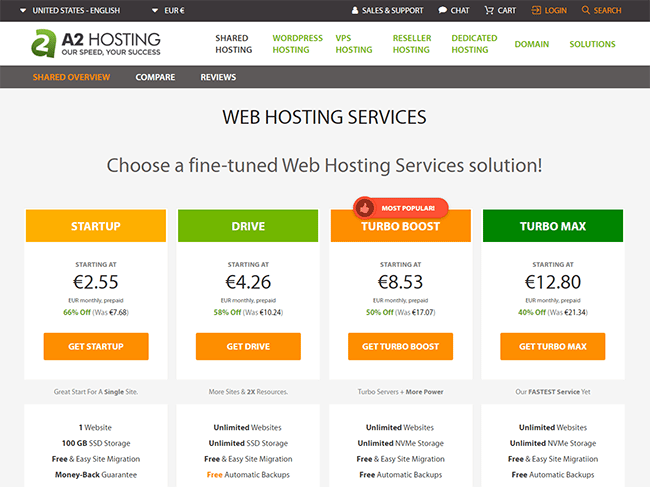
阅读本文:避开Endurance International Group 拥有的任何托管公司。虽然许多博主推荐他们,但他们这样做只是因为他们从每次联盟销售中获得大笔佣金。
我听说过有关 A2 Hosting(共享计划)和 Cloudways(云托管)的好消息。
我相信只推广我个人使用并知道很棒的产品。
出于这个原因,我不再推荐 SiteGround。他们曾经很棒,但现在已经完全分崩离析了。
只知道一些托管公司是绝对垃圾,应该像瘟疫一样避免。不要选择最便宜的选项(一分钱一分货)或听一位推荐某个主机的博主。进行研究并查看多条评论。Bluehost、Hostgator 和 EIG 拥有的所有公司都很糟糕,你不想使用它们。更新: SiteGround 现在也很糟糕,所以要避开它们!
安装 WordPress
现在你有了域名和虚拟主机,你可以安装 WordPress。对于大多数主机,你将能够在 cPanel 中使用一键式安装程序,但我也会介绍手动方法。
一键安装
你的主机很可能在你的控制面板中提供了快速、自动化的 WordPress 安装。这使得这个过程变得非常简单,但为了以防万一,我会在下面讨论它。

登录你的主机帐户,然后转到 cPanel。找到WordPress 工具部分,然后单击WordPress 安装程序。
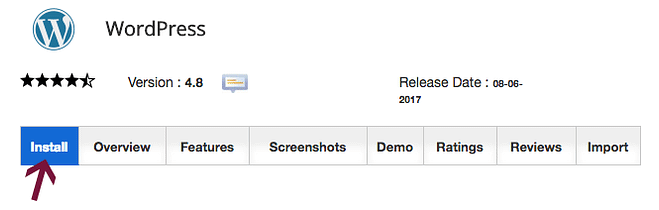
然后,单击左上角的安装选项卡。
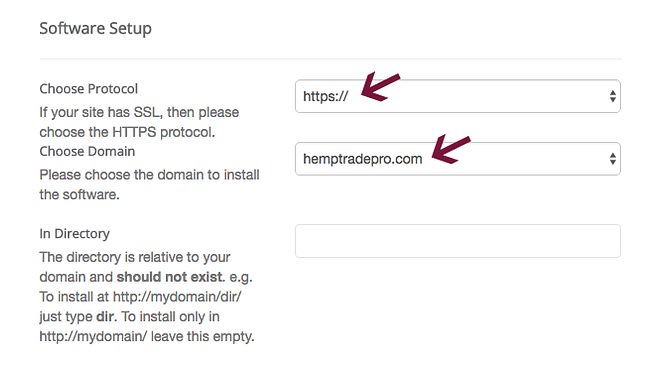
从下拉列表中选择你的协议,然后选择要安装 WordPress 的域。
* 自 2018 年 7 月起,Google Chrome 开始在所有未使用 SSL 的网站的 URL 区域中显示“不安全”标签。对于许多信誉良好的托管公司,你可以添加免费的 Let's Encrypt SSL 证书,因此没有理由不使用它。
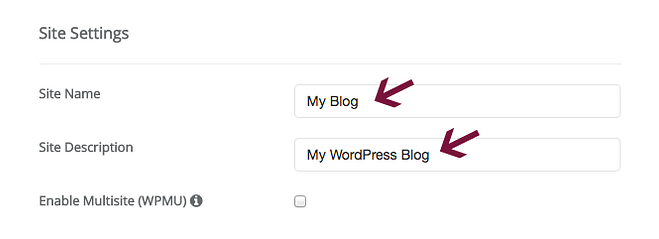
接下来,输入你的站点名称和站点描述,但如果它们不完美,请不要担心。完成安装后,你可以随时更改它们。
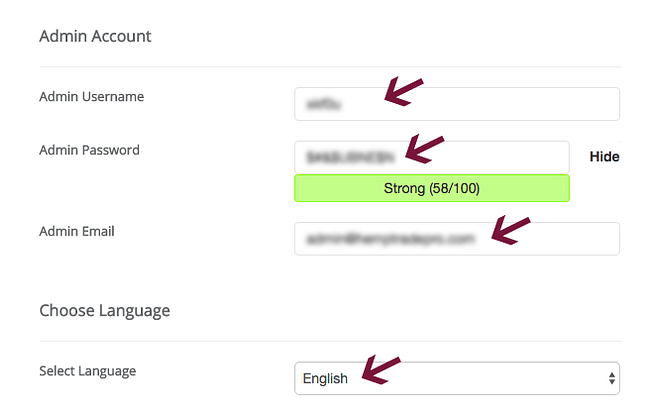
在 Admin Account 部分,你需要创建一个Admin Username和Password。安装程序会自动为你选择用户名和密码,但你可以根据需要更改它们。
无论你做什么,都不要使用 admin 作为你的用户名并使用超强密码(不是你能记住的)。
从下拉列表中选择安装语言。
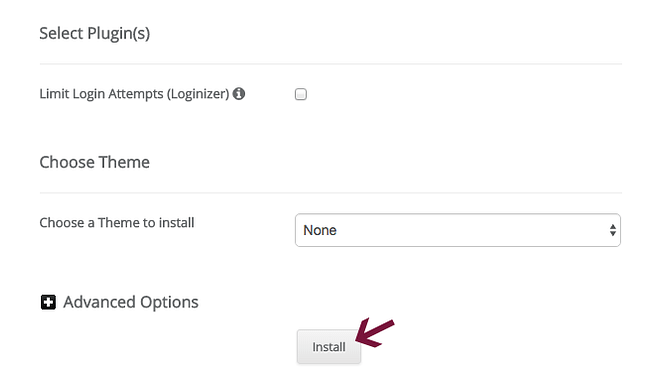
在选择插件区域中,你可以决定是否要安装 WPForms 的限制登录尝试(Loginizer)和/或联系表。
在选择主题 下,你可以根据需要选择要使用的主题。
专业提示:更容易评估稍后需要的插件,并在安装 WordPress 后选择一个主题。暂时不要担心这两个项目。
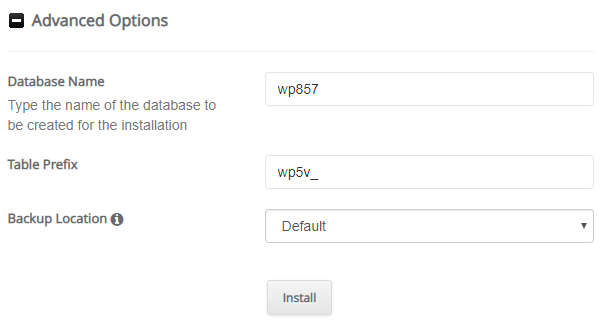
在Advanced Options区域中,你可以指定Database Name、Table Prefix并更改Backup Location。也可以保留默认值。
最后但并非最不重要的一点是,单击“安装”按钮并等待几秒钟。
安装完成后,你可以使用你在 yourdomain.com/wp-admin/ 上选择的用户名和密码登录你的 WordPress 仪表板。
手动安装
WP-Members如何创建WordPress会员网站?有些主机不提供一键安装,在这种情况下,你必须手动安装 WordPress。
为了执行手动安装,你需要下载一个 FTP 客户端,它允许你上传和下载文件到你的网络托管帐户。
专业提示:拥有 FTP 访问权限非常有用,如果你无法登录 WordPress 仪表板,它可以让你快速解决问题。
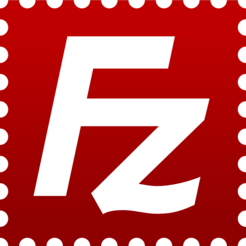
步骤 1 – 如果你尚未安装 FTP 程序,请下载该程序。我个人使用并推荐 FileZilla,但你可以使用 CyberDuck(两者均可在 Mac 或 PC 上使用)或许多其他 FTP 客户端。
第 2 步– 安装后,从托管服务提供商处获取登录凭据。你可以通过登录 cPanel获取你的ftp 主机、用户名和密码。为了让生活更轻松,你可以保存你的 FTP 登录信息,这样你就不必每次都手动输入。
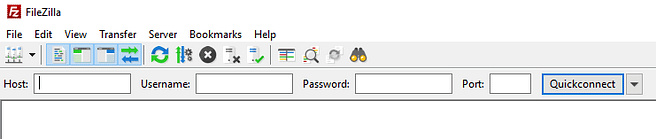
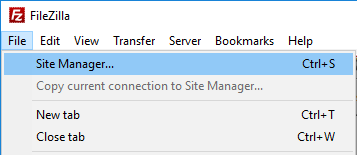
在 FileZilla 中,你可以通过转到“文件” >“站点管理器”来执行此操作。
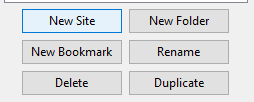
单击新建站点按钮。
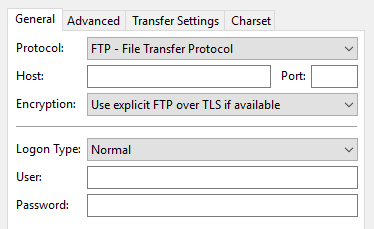
接下来,输入Host,从协议下拉列表中选择 FTP 或 SFTP 并选择一种加密方法(如果可用,我建议使用显式 FTP over TLS)。
然后,为登录类型选择正常,并输入你的用户名和密码。

最后,单击“连接”按钮,你的登录信息将被保存以备将来使用。
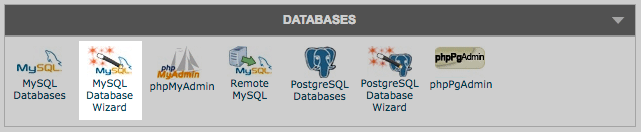
步骤 3 – 在你的主机帐户 cPanel 中,单击数据库部分中的MySQL 数据库向导。
重要提示:复制你的 MySQL 数据库名称、用户和密码,因为你很快需要在 wp-config 文件中输入它们。
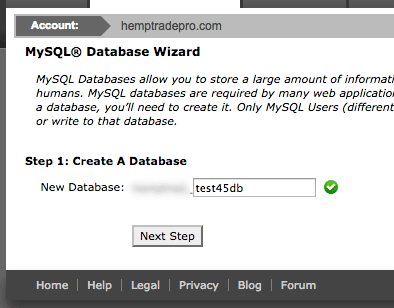
为你的数据库选择一个名称。为了提高站点安全性,最好同时使用字母(仅限小写)和数字。下面看到的完整数据库名称包括文本字段左侧的模糊部分。选择数据库名称后,单击下一步按钮。
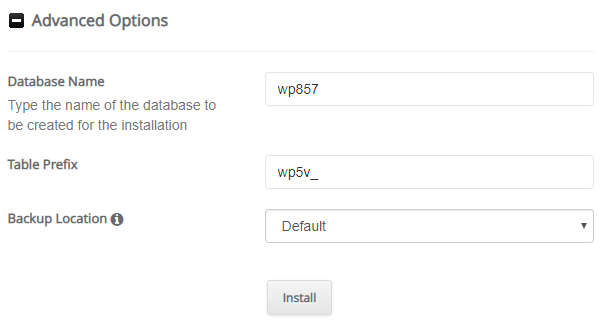
现在,你将为MySQL 数据库选择用户名和密码。你可以让密码生成器为你创建一个超强密钥,但一定要复制它。输入所有详细信息后,单击“创建用户”按钮。
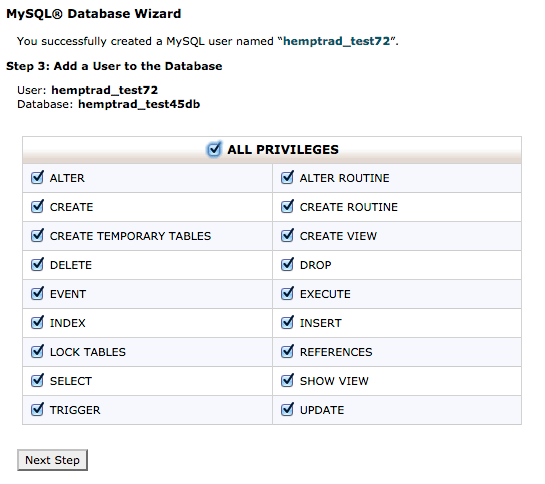
你已成功创建 MySQL 数据库用户。在下一个屏幕上,确保选中所有权限。然后,单击下一步。

现在,你的 MySQL 数据库已准备好与你的 WordPress 网站一起使用。
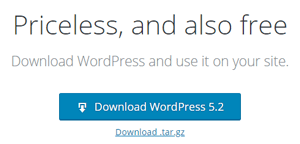
第 4 步– 转到 https://wordpress.org 并下载最新版本的自托管 WordPress。然后在你的计算机上解压缩该文件夹。
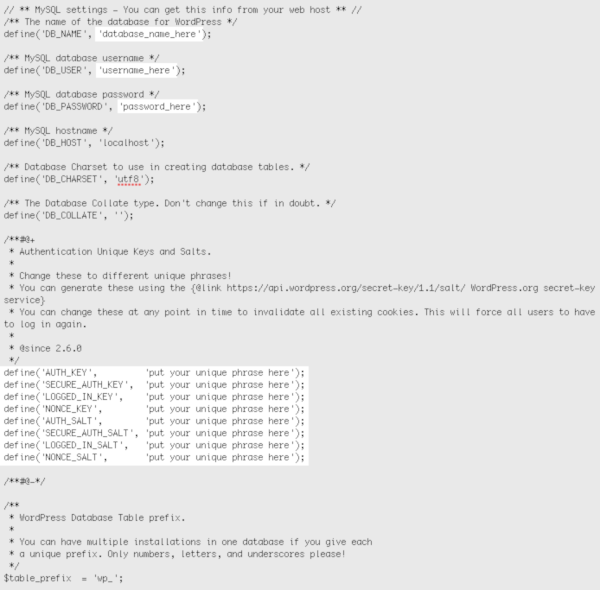
在文本编辑器中打开 wp-config-sample.php 文件。然后,将你之前复制的数据库名称、用户名和密码粘贴在引号之间提供的区域中(参考下面的屏幕截图)。
作为额外的预防措施,你还应该添加身份验证唯一密钥和盐。你可以通过访问 https://api.wordpress.org/secret-key/1.1/salt/ 来生成它们。只需将键复制并粘贴到“将你的独特短语放在这里”的位置即可。
最后但并非最不重要的是,保存更改并关闭文件。然后,将其重命名为 wp-config.php。
现在,你可以使用 FTP 将你机器上的 WordPress 文件夹的内容上传到你的 public_html 文件夹。
上传完所有内容后,转到 yoursite.com 以完成安装。
你将被引导完成完成手动安装所需的所有步骤。确保复制你的用户名和密码以登录 WordPress,并将其存储在安全的地方。
选择会员插件
选择会员插件时,需要考虑一些事项。并非所有这些都具有相同的功能,因此你需要在做出选择之前确切地确定你需要什么。
一些会员插件适用于销售简单的订阅,而另一些则提供更复杂的会员级别和各种高级功能。
你还应该记住你希望如何收款。你想使用 PayPal、Stripe 还是将你的会员网站与另一个支付网关集成?
在你做出选择之前,请写下你需要的特定特性和功能的列表。然后,你将能够确定选择哪个会员插件。
免费或高级会员插件?
你可以使用 WP-Members 等免费插件,如果需要更高级的功能,也可以选择 MemberPress 等高级插件。
首先,我建议安装 WP-Members,看看它是否适合你的网站。你以后可以随时切换到付费会员插件(或 WP-Members 的高级附加组件)。
让我们开始吧,好吗?
使用 WP-Members 添加成员资格
在你的 WordPress 仪表板中,转到插件>添加新并搜索 WP 成员。找到后,单击“立即安装”按钮,然后单击“激活”。
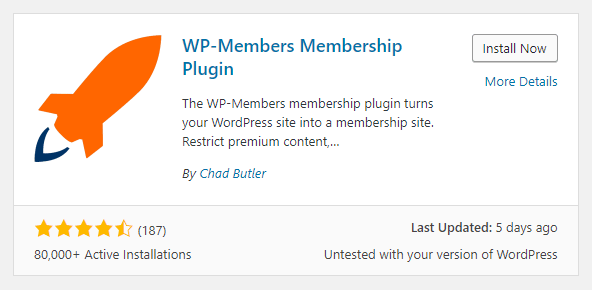
然后,你将被重定向到已安装插件的列表。找到 WP-Members 并单击其下方的设置链接。
推荐的 WordPress 设置
WP-Members WordPress会员网站示例:由于我们谈论的是会员网站,你会希望某些元素受到保护并且仅对会员可见。有一些推荐用于基本安装和测试的 WordPress 设置。
设置>常规– 在这里,你要确保取消选中任何人都可以注册旁边的复选框。这可以防止在你的登录页面 (wp-login.php) 上进行开放注册。
设置 > 阅读– 在此部分中,你要确保选择摘要,其中显示对于提要中的每篇文章,请显示。全新 WP 安装中的默认设置是Full text,但这可以让人们通过查看你的 RSS 提要来完整阅读受保护的内容。
设置 > 讨论– 你要选中用户必须注册并登录才能发表评论旁边的框。这为你的评论增加了额外的保护
如果你没有使用推荐的设置,你将在 WP-Members设置页面的顶部看到以下警告:
- 你的 WP 设置允许任何人注册 - 这不是推荐的设置。 你可以 在此处更改此设置,确保未选中“任何人都可以注册”旁边的框。
- 你的 WP 设置允许任何人发表评论 - 这不是推荐的设置。 你可以 通过选中“用户必须注册并登录才能发表评论”旁边的框来 更改此设置。
- 你的 WP 设置允许全文 RSS 提要 - 这不是推荐的设置。 你可以 通过将“对于提要中的每篇文章,显示”更改为“摘要”来更改此设置。
在大多数会员网站上,你可能希望使用推荐的设置,但这实际上取决于你的特定需求。
WP-成员选项
此选项卡包含用于控制受保护内容、会员页面、使用的样式表以及其他设置的默认设置。
内容
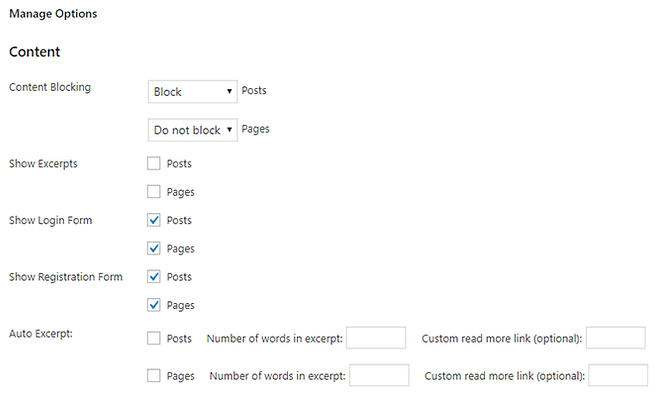
内容阻止- 选择默认情况下是要阻止帖子、页面还是两者。你选择的设置也可以在单个帖子或页面上覆盖。
显示摘录- 如果你愿意,你可以在受保护的帖子和页面上的阅读更多标签之前显示摘录。
显示登录表单/显示注册表- 默认情况下,WP-Members 会在所有被阻止的内容上显示登录和注册表单。你可以通过取消选中这些框来禁用此功能。
自动摘录- 使用此设置,你可以为每种帖子类型定义摘录。它使自动显示特定摘录变得简单,而无需浏览每篇文章以设置“阅读更多”标签。请注意,你为自动摘录选择的长度包括与图像关联的 HTML 标签,以及用户可能看不到的其他内容。
其他设置
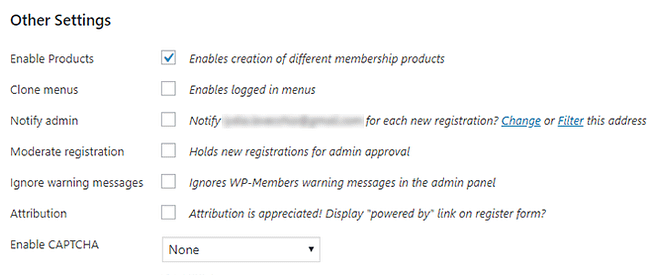
启用产品- 选择此选项可创建各种会员产品,其中可以包括会员级别和群组,以及特殊的单页访问等。你还可以定义这些产品是否过期。如果启用,它将在你的 WordPress 仪表板的左侧边栏中添加一个会员部分,你可以在其中轻松添加和编辑会员产品。
克隆菜单- 这允许插件根据用户的登录状态创建菜单。它克隆菜单的位置,而不是实际的菜单。
通知管理员– 设置一个电子邮件地址,当有人注册时,你将收到通知。
审核注册– 此选项可让你手动审核新注册、批准或拒绝注册。
忽略警告消息- 你可以选择关闭仪表板中的 WP-Members 警告消息。
归因– 决定是否要在注册表中显示“由 WP-Members 提供支持”。
启用验证码– 设置是否要在注册表中启用验证码,这有助于对抗垃圾邮件和机器人。WP-Members 插件支持 reCAPTCHA 版本 2 和真正简单的 CAPTCHA。如果你决定使用真正简单的验证码,你还需要安装真正简单的验证码插件。
请注意:默认情况下,登录表单不支持验证码。你可以添加验证码或真正简单的CAPTCHA使用登录表单wpmem_login_form_rows过滤器,然后用它进行身份验证wp_authenticate_user过滤器。
页面
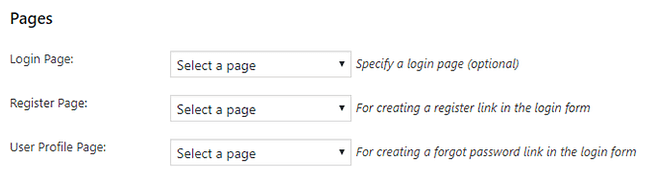
登录页面– 你可以指定会员登录页面。默认情况下,WP-Members 不使用此设置,但你可能希望根据你设置站点的方式使用它。
注册页面– 选择注册页面或输入 URL 以在登录表单中创建注册链接。注册链接可以显示在主要内容区域以及侧边栏小部件中。
用户个人资料页面- 会员可以在此处更新他们的密码和前端注册信息,以及在丢失或忘记密码时重置密码。选择一个页面或自定义 URL 以在登录表单中创建忘记密码链接。
请注意:此区域中的设置不会创建页面或向其中添加所需的短代码。你需要先设置这些页面并添加短代码,然后才能在此处配置它们。
样式表
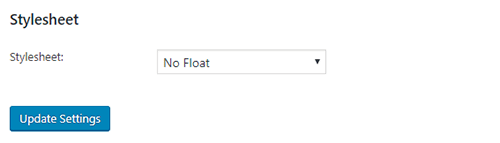
样式表– 就样式而言,WP-Members 提供了一个下拉菜单,你可以从已安装的主题样式表中进行选择。此外,你可以选择下面的 USE CUSTOM URL,并链接到你选择的样式表文件。
样式表选择器– 默认情况下,插件配置为你网站当前主题的样式表。
自定义样式表– 如果你选择使用自定义样式表,则需要输入样式表所在位置的完整路径。你可以在浏览器中测试路径以确保它正确加载。
自定义帖子类型
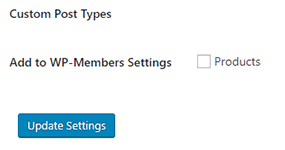
WordPress WP-Members如何创建会员网站?WP-Members 可以配置为处理自定义帖子类型,你也可以保护它们。如果添加一个,它将显示在我之前浏览过的插件的主要内容设置中。
请注意:每个自定义帖子类型都不同,其中一些不适用于 WP-Members。使用插件选择自定义帖子类型并不能保证它可以像页面和帖子一样被阻止。因此,自定义帖子类型不会自动添加到插件的设置中。
添加自定义帖子类型时,你将看到一个复选框,其中包含将其添加到 WP-Members 设置的选项。
注册表单字段
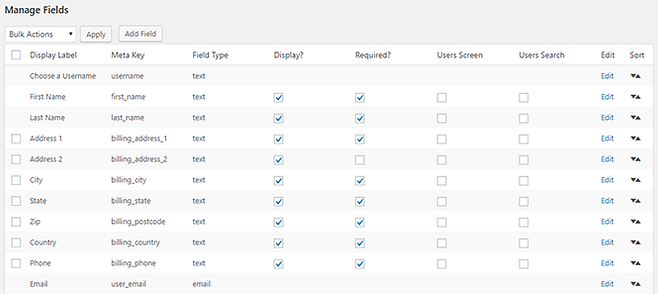
WP-Members如何创建WordPress会员网站?在此选项卡中,你可以选择要在注册表单中显示的字段,以及它们是否为必填字段。
选中要在注册表中使用的任何字段旁边的显示列中的框。要使字段为必填项,只需在该列中标记它旁边的框。
插件附带以下字段:
- 名字(meta_key:first_name,原生WP字段)
- 姓氏(meta_key:last_name,原生 WP 字段)
- 地址 1 (meta_key: addr1)
- 地址 2 (meta_key: addr2)
- 城市(meta_key:city)
- 状态(meta_key:thestate)
- 邮编 (meta_key: zip)
- 国家(meta_key:country)
- 日间电话 (meta_key: phone1)
- 电子邮件(wp_users field: user_email, 原生 WP 字段)
- 确认电子邮件(未存储)
- 网站(wp_users字段:user_url,原生WP字段)
- 传记信息(meta_key:description,原生 WP 字段)
- 密码(wp_users 字段:user_pass,原生 WP 字段,散列)
- 确认密码(不存储)
- TOS(meta_key:tos,存储值:“agree”)
上面列出的唯一必填字段是Email。任何未设置为显示的字段仅供管理员使用。
你可以拖放字段以更改它们的显示顺序,并且可以删除任何未使用的字段。
此外,你可以使用“添加字段”表单添加自定义字段。可以通过单击相应字段的编辑链接来编辑除原生 WordPress 字段之外的所有字段。
本机 WordPress 字段是 WordPress 的一部分,它们会自动包含在用户详细信息页面中。任何剩余字段的数据将位于 WP-Members Additional Fields 标题下的用户个人资料页面底部。
选中用户屏幕框将为用户屏幕中用户>所有用户下的字段添加一列。
表单字段支持的字段类型包括:
- text
- textarea
- checkbox
- multiple checkbox
- select
- select multiple
- radio
- password
- image
- file
- url
- hidden
- number
对话框和错误消息
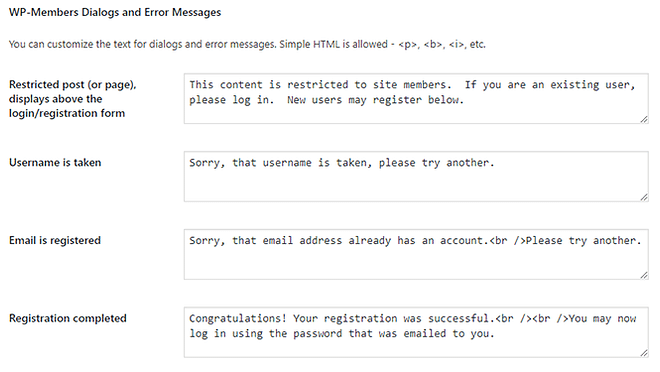
在对话框选项卡中,你可以设置自己的对话框和显示的错误消息,包括空注册字段、登录错误等。你可以在这些字段中使用简单的 HTML 格式(例如 <p> 段落、<b> 粗体、< i> 斜体等)。
内置对话框
你可以在“对话框”选项卡中输入以下自定义消息:
- 受限内容(查看受限页面时显示在登录表单上方)
- 用户名被占用(注册表上的错误信息)
- 电子邮件已注册(注册表上的错误消息)
- 注册完成(注册成功时显示)
- 用户更新(显示用户成功更新注册数据的时间)
- 密码不匹配(更改密码错误消息)
- 密码更改(密码更改成功时显示)
- 尝试重置忘记的密码时用户名或电子邮件不存在(忘记密码重置错误消息)
- 密码重置(成功忘记密码重置时显示)
电子邮件
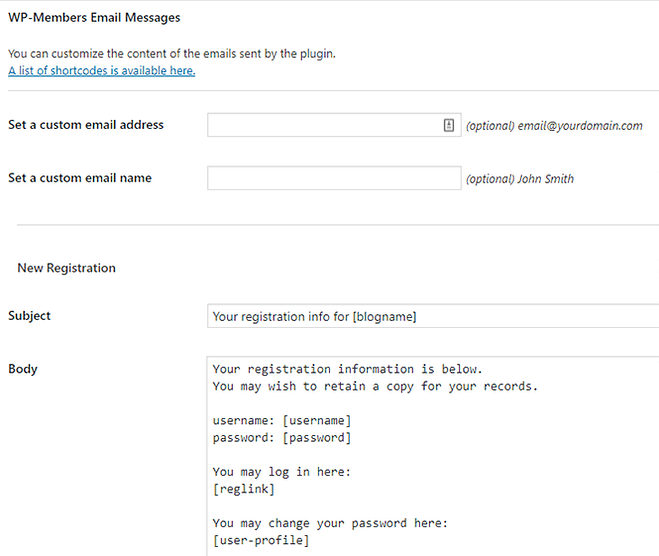
在电子邮件选项卡中,你可以控制 WP-Members 发送的电子邮件。此选项卡中显示的唯一消息是根据“选项”选项卡中的当前插件设置使用的消息。
在顶部,你可以更改默认电子邮件地址并设置你的消息来自的自定义名称(默认为wordpress@yoursite.com )。
你还可以通过使用各种电子邮件内容的短代码来自定义电子邮件的内容。你也可以使用多种过滤器,如果你愿意,甚至可以使用 HTML 格式的电子邮件。
有关详细信息,请参阅电子邮件格式文档。
管理内容
在设置会员网站时,你需要考虑要保护网站的哪些部分。拥有大量不受保护的优质内容是个好主意,这样谷歌就可以为你的网站编制索引并帮助你推动一些自然流量。
制定计划并弄清楚你希望如何配置你的会员网站。你是否计划保护博客文章、页面或两者?你还可以选择向所有人开放一些帖子,并让其中一些帖子仅对会员开放。你可以使用多种可能的设置,因此请仔细考虑你的特定需求。
根据 WordPress.org 法典,阅读以下内容以了解帖子和页面之间的区别:
- 帖子是在你的主页上以相反顺序显示的条目。帖子下方通常有评论字段,并包含在你网站的 RSS 提要中。
- 页面通常用于不按时间顺序排列的分层内容:诸如“关于”或“联系方式”之类的页面将是常见示例……页面存在于正常博客年表之外,并且通常用于呈现有关你自己或你的站点的永恒信息 - 信息总是相关的。你可以使用主页来组织和管理网站内容的结构。
默认情况下,WP-Members 保护所有帖子,并使所有页面不受保护。下面,我们将介绍所有设置,并向你展示如何管理单个帖子/页面的内容限制。
限制帖子和页面
WP-Members WordPress会员网站示例:在最顶部的WP-Members Options 选项卡中,默认选择Block Posts。这只是意味着你网站上的所有帖子都将受到保护,并且仅对会员可见。如果你从下拉列表中选择不要阻止,则默认情况下所有帖子都将可见。
虽然默认情况下会阻止帖子,但页面不会。此处的默认设置可以在单个帖子和页面上覆盖,我们将在下面介绍。
帖子可以显示在你网站上的多个区域,具体取决于你的主题配置方式。
这可能包括:
- 主页和/或博客页面
- 类别和标签档案
- 每月和作者档案
- 搜索结果
你可以选择在网站的这些不同区域显示整个帖子或摘录。
要定义摘录,你可以在帖子和页面右侧边栏的摘录区域中输入文本,也可以简单地使用内容中的“更多”块。
为了保护 WP-Members 的帖子,你必须对要阻止的任何内容使用摘录(首选使用“更多”块)。这将使你的预告片内容可见,但其余内容受到保护。
你还可以设置自动摘录,该摘录将用于自动摘录下的WP-成员选项选项卡中的所有受保护页面和帖子。
重要提示:在自动摘录设置是次要的更多块标记,这意味着如果你有一个现有的更多的文章或页面标签,它将被用来代替自动摘录。
这样,你可以通过自动摘录设置使用现有内容使你的会员内容正常工作,并在以后使用更多标签自定义你的摘录。此外,你可以默认使用自动摘录功能,但在你想要生成特定于内容的摘录的情况下使用更多标签。
覆盖帖子和页面的默认设置
即使你已将所有帖子和页面设置为默认阻止,你也可以单独覆盖此设置。编辑页面或帖子时,你会在右侧边栏的右下角看到一个限制区域。
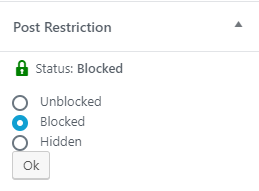
在这里,你有三个选项可供选择:
- 未阻止- 任何人都可以查看内容。
- 阻止- 用户必须登录才能查看摘录后的任何内容(使用更多标签或自动摘录设置)。
- 隐藏- 此选项可让你完全隐藏内容,除非用户登录,包括在你的主页或博客页面、类别档案或你网站上的任何其他页面上。
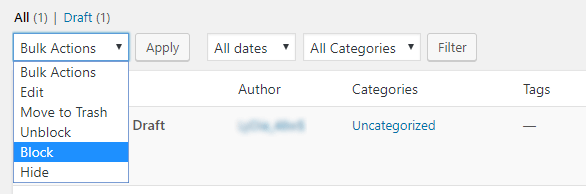
如果你想批量调整帖子/页面可见性设置,你可以从帖子>所有帖子和页面>所有页面表中进行。只需选中你要调整的项目旁边的复选框,然后从表格顶部或底部的批量操作下拉菜单中选择阻止、取消阻止或隐藏。
你可以通过最右侧列中显示的图标查看这些表格中当前是否阻止了某个页面或帖子。
- 打开的红色锁表示内容已解锁。
- 关闭的绿色锁表示内容被阻止。
- 斜线穿过它的眼睛意味着内容被隐藏。
你应该使用什么设置?
选择默认设置时,请仔细考虑你的大部分内容是否会受到限制。然后,你可以选择适当的默认设置,并针对你想要调整的任何页面或帖子单独覆盖它。
管理用户
WP-Members 使用 WordPress 框架内的用户数据。它将用户放在 WP 数据库中的 users 表和 user_meta 表中。用户的用户名、密码、电子邮件和网站(如果提供)都存储在 wp_users 表中。任何附加字段都作为元数据存储在 wp_usermeta 表中。
你可以通过转到WordPress 仪表板左侧边栏中的用户>所有用户来管理你网站的所有用户。
用户详细信息面板
如果要调整用户的详细信息,只需转到用户>所有用户,然后单击要编辑的用户下的编辑链接。
WP-Members 将在用户个人资料页面的底部添加任何额外的字段。如果你手动审核注册,并且用户尚未激活,则有一个复选框可让你激活用户。你还可以看到用户第一次注册时的 IP 地址。
WP-Members 在用户>所有用户屏幕中添加了一些功能,允许管理员进一步管理用户。
显示用户
你可以显示表中的所有用户或仅显示尚未导出的用户。此外,如果你正在审核注册,你可以只显示那些尚未激活的用户。
批量操作
你可以批量导出表中显示的所有用户。此外,你可以选择仅显示和/或导出之前未导出的用户。最后但并非最不重要的是,你可以激活等待审核的用户列表。
导出用户
导出用户时有多种选择。你可以搜索或过滤用户列表并仅导出特定用户(例如待处理、未导出等)。使用批量菜单,你只能导出表中选定的内容。
除了仅导出某些用户外,你还可以单击屏幕底部批量操作旁边的导出所有用户以导出所有用户。
登记
默认情况下,WP-Members 有一个 2 阶段注册,要求用户输入有效的电子邮件地址。然后,随机生成的密码将通过电子邮件发送给用户,他们可以使用该密码登录。
如果你使用的是User Profile Area,你的用户可以重置他们的随机密码。
此外,如果你希望用户能够在注册时选择他们的密码,你可以通过字段管理面板添加密码字段。要启用密码和确认密码字段,只需启用它们以在“字段”选项卡中显示。
选择字段
安装后,WP-Members 创建一个包含所有注册字段数据的数组,然后将其存储在 wp_options 表中。这些字段显示在字段选项卡中。
如前所述,你可以选择在注册表单上显示哪些字段,以及哪些是必填字段。
更改字段顺序
你可以通过拖放轻松更改字段的显示顺序。移动字段顺序后,它会立即更改,并且你会看到一条确认消息,告知你订单已更新。
创建注册页面
要设置注册页面,只需创建一个新页面并将短代码 [wpmem_form register] 添加到页面正文中。
如果你在 WP-Members 设置中默认阻止了页面,则需要取消阻止此页面才能使其工作。
创建注册页面后,你可以像处理任何页面一样将其添加到导航菜单中。此外,你可以在 WP-Members 设置中输入你的注册页面的 URL,这将在登录表单中生成一个注册链接。
审核注册
WP-Members 允许你手动管理和激活个人注册,这允许你在允许他们访问成员内容之前验证所有用户。
可以在用户详细信息页面或用户>所有用户下激活和停用用户。要激活或停用用户,你可以一次选择多个用户并从批量操作下拉菜单中进行选择,也可以单击表中单个用户下的相应链接。
通知
如果你启用Notify Admin,则每次有人注册时,你都会在“设置” >“常规”中指定的电子邮件地址收到一封电子邮件。
默认情况下,新用户注册的管理员通知电子邮件将包含指向用户个人资料的链接。如果你愿意,可以根据需要在“电子邮件”选项卡中进行更改。
用户定义的密码
如果启用了审核注册并让用户在注册时选择自己的密码,则需要调整发送给用户的默认电子邮件模板。如果用户在注册时选择了密码,则在激活帐户时你将无法将选择的密码发送给该用户。在这种情况下,你需要在“注册被审核”电子邮件中发送密码,而不是“注册被审核,用户被批准”电子邮件,这是默认设置。同样,你可以在“电子邮件”选项卡中编辑所有这些。
默认消息
当有人在网站上成功注册时,用户收到的默认消息表明注册成功并且密码将通过电子邮件发送给用户。在对话框选项卡中,这是“注册完成”消息。
如果你决定使用经过审核的注册,则需要编辑此默认消息并让用户知道注册正在等待批准。
如果你使用通过电子邮件发送生成的密码的默认设置,你将需要调整消息以让用户知道他们将在获得批准后获得密码。
使用验证码
WP-Members 允许你在注册过程中使用 reCAPTCHA 或真正简单的 CAPTCHA。
reCAPTCHA – 如果你在插件选项中启用 reCAPTCHA,它将为 CAPTCHA 设置添加一个管理选项卡。
在这里,你可以在这两个API键粘贴,你可以从谷歌获得这里。
真正简单的验证码- 使用真正简单的验证码很容易,但你需要安装真正简单的验证码插件才能使用它。
安装并激活插件后,你可以在 CAPTCHA 选项卡中调整设置。你可以设置要在图像中使用的字符、字符数、图像尺寸、字体和背景颜色、字体大小、字符间距和使用的图像类型。
请注意: CAPTCHA 不提供额外的安全性,而只是对抗垃圾邮件注册。它不适用于登录表单。
关闭注册
使用 WP-Members,你可以选择关闭注册。如果你计划在其他地方管理会员注册,或者你想禁用受保护内容的注册,则可以执行此操作。
在别处管理注册
如果你想让用户通过其他方式注册你的网站,你可以关闭注册而不设置注册页面。这可能适用于仅受邀请的会员网站,你不允许任何人注册。
隐藏内容注册
如果你关闭注册选项,它将从所有内容区域中删除注册表。在这种情况下,最好指定一个可以引导用户的注册页面。
请注意:在 WP-Members 中禁用注册与在 WordPress 中将其关闭不同。这只是一种从仅限会员的内容中删除注册的方法。
用户资料
WordPress WP-Members如何创建会员网站?WP-Members 为注册用户提供了一个区域来管理他们的个人资料设置、更改密码或在前端重置忘记的密码。
设置此个人资料页面就像创建一个注册页面,我们在上面的注册部分中进行了介绍。
创建用户个人资料页面很容易。只需在你要使用的页面正文中添加 [wpmem_profile] 短代码。
重要提示:如果你默认阻止页面,请确保取消阻止此页面。
用户资料位置
创建用户个人资料页面后,你可以像使用 WordPress 网站上的任何其他页面一样使用它,并将其添加为菜单项。
在主选项选项卡中,你可以输入用户配置文件页面的 URL。这样,插件将知道页面所在的位置,并使用它在登录表单中生成忘记密码链接。
为了在登录表单中显示忘记密码链接,你需要设置一个用户配置文件页面,并在插件的选项选项卡中指定 URL 。忘记用户名链接将自动显示在用户配置文件页面的忘记密码对话框中。
会员产品
使用会员产品,你可以根据用户的特定会员角色控制对帖子、页面和其他内容的访问。
会员产品是一个术语,用于描述会员可以访问的不同项目。
设置会员资格
你可以在Memberships菜单中创建成员资格,但首先需要确保在 WP-Member 的主选项选项卡(其他设置下的第一项)中启用了启用产品。
要添加新的会员产品,只需将鼠标悬停在WordPress 仪表板左侧边栏中的Memberships上,然后单击Add New。
在下一个屏幕上,输入产品的标题。当你点击发布按钮时,它会自动为你的会员产品创建一个 slug(在永久链接中使用)。
你可以通过选中该框并从下拉列表中选择所需角色来调整有权访问产品的用户角色。此外,你可以通过输入一个数字并从下拉列表中选择日、周、月或年来为你的会员产品添加到期日期。
编辑会员资格
为了编辑会员,请成员在左侧边栏,然后点击你要编辑的一个。这将带你进入会员编辑器屏幕(与用于添加新会员产品的屏幕相同)。
请注意:编辑成员资格时,请特别注意 slug。它用于为所有内容(帖子、页面等)和用户分配成员资格。如果你更改已分配或用户已获得访问权限的特定内容的 slug,则不会更改原始信息。这可能会导致用户和内容使用孤立的 slug。
设置内容的会员级别
你可以在 WordPress 编辑器中为帖子、页面或其他内容设置会员权限。右上角有一个限制访问框,你可以在其中添加有权访问当前内容的会员级别。
审核用户访问
使用 WP-Members,你可以选择在其个人资料中启用或禁用用户的会员资格。在产品访问部分下,只需选择启用或禁用并更新他们的配置文件。
出售会员资格
成员资格被定义为自定义帖子类型,并且非常灵活。这意味着你可以集成和自定义分配用户访问权限的方式。
你甚至可以使用 WooCommerce 和WP-Members Memberships for WooCommerce 扩展将会员资格作为电子商务产品出售。该扩展允许你将 WP-Members 会员资格与 WooCommerce 产品相关联,以便当用户购买该产品时,他/她将有权访问该会员级别的受保护内容。
菜单
WP-Members 可让你克隆主题的菜单位置,为登录用户创建各种菜单。你也可以轻松地在菜单中添加登录/注销链接。
登录菜单
使用此功能,你可以创建一个单独的菜单供登录用户使用。它只是为你的主题中的每个菜单区域创建一个副本,并将该副本标识为供登录用户使用。
此功能没有可调整的设置,但你需要在 WP-Member Options 选项卡中启用它。
激活克隆菜单设置后,你会注意到它添加了 WordPress 主题支持的任何菜单位置的副本。这使你可以为任何菜单位置的登录用户显示不同的菜单,并为登录和注销用户设置菜单。
登录/注销菜单链接
WP-Members 允许你创建一个特殊的登录/注销菜单项。它的创建是为了为会员提供一个登录页面的链接,并作为登录会员退出的简单方法。
设置
要创建链接到登录页面的菜单项,请转到WordPress 仪表板左侧边栏中的外观>菜单。通过选择登录页面并单击“添加到菜单”按钮,像往常一样添加菜单项。
你用于登录页面的标签并不重要,但诸如“登录”之类的标签是有意义的。使用此菜单项,你需要为其提供适当的 CSS 类,以便它与 WP-Members 使用的脚本相匹配。
注意:默认情况下,你不会看到菜单项的 CSS 类。要启用它,请单击页面顶部的Screen Options 选项卡,然后选中CSS Classes旁边的框。现在,你将能够为任何菜单项设置 CSS 类。
对于登录/注销页面,你需要输入wpmem_loginout作为 CSS 类。
完成后,请务必点击Save Menu。
自定义电子邮件
在 WP-Members 中,自定义插件发送的电子邮件的内容非常容易。
设置自定义电子邮件地址
默认情况下,电子邮件是从wordpress@yoursite.com发送的,但你可以轻松更新 from 字段的姓名和电子邮件地址。
你可以简单地在姓名和电子邮件地址字段中添加不同的值。调整这些设置完全是可选的,如果你想使用默认值,应该留空。
重要提示:某些主机对从服务器端脚本发送的电子邮件有限制,并且他们可能还要求你使用合法的电子邮件地址。
添加自定义电子邮件内容
WP-Members 可以生成大量发送给用户的电子邮件,包括以下内容:
- 新注册- 让用户知道他们已成功注册。
- 注册已审核– 通知用户他们的注册正在等待管理员批准。
- 注册已审核,用户已批准– 让用户知道他们的未决注册已获批准。
- 密码重置- 这封电子邮件向忘记旧密码的用户发送新密码。
- 管理员通知- 通知每个新注册用户的站点管理员。
- 电子邮件签名- 这是放置在 WP-Members 生成的所有电子邮件底部的签名。
你不仅可以在插件的管理面板中为电子邮件设置自定义静态内容,还可以为你发送的每封电子邮件设置过滤器挂钩。
使用这些过滤器挂钩,你可以过滤发送的电子邮件并从电子邮件中添加/删除内容。
以下过滤器挂钩可用:
- wpmem_email_filter
- wpmem_email_newreg
- wpmem_email_appmod
- wpmem_email_repass
- wpmem_email_notify
- wpmem_email_headers
- wpmem_email_shortcodes
- wpmem_notify_addr
- wpmem_notify_filter
电子邮件格式
WP-Members 使用 WordPress wp_mail() 函数发送电子邮件。wp_mail() 有一些重要的细节,包括:
- 默认情况下,所有电子邮件都是纯文本。
- 你可以更改内容类型以发送 HTML 格式的电子邮件。
- 默认情况下,发件人地址是wordpress@yoursite.com。
- 要解决任何电子邮件问题,请使用 SMTP 发送电子邮件。
发送 HTML 电子邮件
你可以通过使用各种过滤器更改内容类型来发送 HTML 电子邮件。
将所有 WP 电子邮件更改为 HTML 格式
使用 wp_mail_content_type 过滤器将内容类型设置为 text/html:
add_filter( 'wp_mail_content_type', 'my_set_mail_content_type' );
function my_set_mail_content_type( $content_type ) {
return 'text/html';
}仅将 WP-Members 生成的电子邮件更改为 HTML
wp_email_headers 过滤器允许你调整电子邮件标题,你可以使用它来将电子邮件类型设置为 text/html:
add_filter( 'wpmem_email_headers', 'my_wpmem_html_email' );
function my_wpmem_html_email() {
return "Content-Type: text/html" . "\r\n";
}WP-Members如何创建WordPress会员网站?将上述过滤器功能添加到functions.php 或自定义插件将使你能够发送HTML 格式的电子邮件。然后,你可以在插件的电子邮件管理选项卡中的电子邮件内容中使用 HTML(确保使用正确的短代码)。
电子邮件简码
你可以在电子邮件中使用各种短代码,但其中一些仅在管理员电子邮件中可用。
默认情况下,插件使用以下短代码:
- [blogname] – 你网站的标题,在 Settings > General 下设置
- [username]
- [email] – 注册用户的电子邮件地址
- [reglink] – 指向用户注册页面的链接(有助于将用户重定向到他们注册查看的受保护内容)
- [user-profile] – 指向用户个人资料的链接,他/她可以在其中更新密码和/或注册信息
- [exp-type] – 到期类型,订阅或试用(仅当你使用 PayPal 订阅模块时可用)
- [exp-date] – 会员到期日期(仅当你使用 PayPal 订阅模块时可用)
- – 如果在插件的主要设置中指定,则链接到登录页面
- [register] – 如果在插件的主要设置中指定,则链接到注册页面
- [fields] – 仅管理员通知 – 任何注册字段的列表
- [user-ip] – 仅管理员通知 – 用户注册时的 IP 地址
- [activate-user] – 仅管理员通知 – 指向用户个人资料页面的链接,以便他们可以被激活(用于审核注册)
* 其他自定义字段在字段选项卡中的字段选项名称/元键中可用(这不包括“user_login”和“user_email”)
自定义表格
WP-Members WordPress会员网站示例:WP-Members 表单的样式和布局基于 CSS。有很多方法可以自定义表单和其他插件元素的外观,包括:
- 使用 WordPress 定制器添加自定义 CSS。
- 在插件的主选项选项卡中选择不同的样式表。
- 创建并引用自定义样式表。
自定义超越 CSS
对于大多数自定义,添加 CSS 即可完成这项工作。如果你需要插入特定的 HTML 标签、样式定义,或者如果你想添加插件或样式表中未包含的元素,有时你可能需要更进一步。
插件中有许多过滤器挂钩,可让你自定义表单中输出的 HTML。这让你可以添加标签、类和 ID。
表格过滤钩
过滤器钩子让你可以用你自己的元素替换 WP-Members 生成的元素。有许多表单过滤器钩子,包括以下:
- wpmem_sidebar_form (tag)
- wpmem_login_form_before (tag)
- wpmem_login_form (tag)
- wpmem_register_form_before
- wpmem_register_form (tag)
- wpmem_register_heading
- wpmem_user_edit_heading
- wpmem_recaptcha (tag)
- wpmem_tos_link_txt
简码
WordPress WP-Members如何创建会员网站?所有 WP-Members 简码都可以从简码菜单插入帖子和页面。
页面和表单简码
页面短代码用于创建特殊的 WP-Members 页面。
Login [wpmem_form login] – 如果你希望能够将用户发送到特定页面进行登录,你可以添加此简码。
Register [wpmem_form register] – 使用此短代码,你可以手动创建注册页面。
User profile [wpmem_profile] – 通过将此短代码添加到页面,你可以让登录用户更改其密码和其他成员详细信息。
Password [wpmem_form password] – 插入此短代码将为未登录的用户创建密码重置表单。
Forgot username [wpmem_form forgot_username] – 通过添加此短代码显示忘记用户名表单。
TOS [wpmem_tos url=”http://yoursite.com/your-tos-page”] – 这是服务条款的简码,位于对话框选项卡下的 WP-Members 设置中。它不在任何页面上使用,而仅在 TOS 对话框中使用。
登录状态简码
这些状态简码可用于根据用户的登录状态向用户显示内容。
登录内容– 你可以将此简码用于仅向登录用户显示的内容。此简码的使用方式如下:
[wpmem_logged_in] 要保护的内容 [/wpmem_logged_in]除了将上面的简码用于更一般的情况外,你还可以添加以下属性以使其更具体:
- ID
- 角色
- 元键或元值
- 产品
字段简码
WP-Members WordPress会员网站示例:使用字段简码,你可以显示登录用户的任何注册字段。字段的参数对应于该字段的选项名称,你可以在 WP-Members 字段选项选项卡中找到该名称。
此外,你可以使用字段简码来显示有关其他用户的数据(在 id 字段中传递)。ID 需要是特定用户“get”的用户 ID,以指定用户 ID 将作为“uid”通过查询字符串传递(例如 http://mysite.com/page-title/?uid= 234)。
使用字段元键,你可以指定短代码属性或使用属性 field=”meta_key”,在这种情况下,“meta_key”是字段的元键。
用法示例:
显示用户的用户名:
- [wpmem_field user_login]
- [wpmem_field field=”user_login”]
显示用户的名字和姓氏:
- [wpmem_field first_name] [wpmem_field last_name]
- [wpmem_field field=”first_name”] [wpmem_field field=”last_name”]
显示特定用户 (ID=123) 的电子邮件:
- [wpmem_field user_email id=”123″]
- [wpmem_field field=”user_email” id=”123″]
显示通过查询字符串 (uid) 传递的 ID 的名字和姓氏:
- [wpmem_field first_name id=”get”] [wpmem_field last_name id=”get”]
- [wpmem_field field=”first_name” id=”get”] [wpmem_field field=”last_name” id=”get”]
默认安装中的参数
WordPress 默认字段:
- ID
- user_login
- user_email
- user_nicename
- user_registered
- user_url
- first_name
- last_name
- aim
- yim
- jabber
- description
WP-Members 默认字段:
- addr1
- addr2
- city
- thestate
- zip
- country
- phone1
- tos
结论
WP-Members如何创建WordPress会员网站?如你所见,根据你的特定需求,使用 WordPress 和 WP-Members 构建会员网站可以简单也可以复杂。在许多情况下,你不需要本教程中的大量信息,但我将其包括在内以防万一。如果你想甚至对WP-成员更详细的文档,你可以在RocketGeek的官方网站上找到它在这里。

